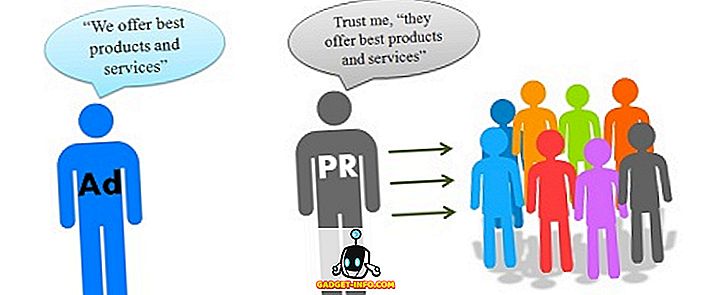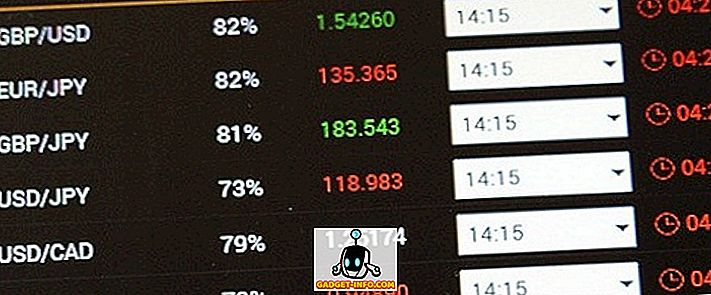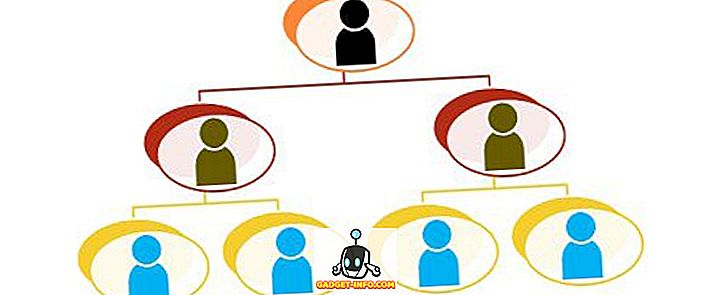Som standard er den lokale administratorkonto i Windows 10 deaktiveret. Der er visse programmer, der kræver, at brugeren logges ind ved hjælp af den lokale administratorkonto for at installere software eller udføre nogle handlinger på computeren. Selv om din normale brugerkonto betragtes som en "administrator" -konto, bliver du stadig spurgt af UAC, når du udfører visse handlinger på computeren.
Den indbyggede administratorkonto modtager ikke UAC-prompt. I denne artikel vil jeg gå igennem trinene for at aktivere administratorkontoen, så du kan logge ind på den i Windows 10.
Metode 1 - Lokale brugere og grupper
Den første måde at aktivere den indbyggede administratorkonto på er at åbne lokale brugere og grupper. Du kan gøre dette ved at højreklikke på Computer eller Denne pc og vælge Administrer .

På skærmen Computerstyring skal du fortsætte med at udvide Lokale brugere og grupper og derefter klikke på Brugere . Du får vist administratorkontoen i højre rude.

Højreklik på administratorkontoen og klik på Egenskaber .

Gå videre og fjern markeringen af kontoen er deaktiveret boks. Det er også en god idé at angive en adgangskode til administratorkontoen, da den har fuldstændig ubegrænset adgang til systemet. Nu kan du logge af din nuværende konto, og du får vist administratorkontoen i listen over brugere.

Metode 2 - Kommandoprompt
Du kan også aktivere og deaktivere den lokale administratorkonto via kommandoprompten. For at gøre det skal du åbne en forhøjet kommandoprompt i Windows 10. For at gøre det skal du klikke på Start, skrive cmd og derefter højreklikke på Kommandoprompt og vælge Kør som administrator .

Dette åbner kommandoprompten med forhøjede tilladelser. Du kan også få en UAC-dialog, hvor du bare skal klikke på Ja . Skriv kommandoprompten i følgende for at aktivere den indbyggede administratorkonto:
netbrugeradministrator / aktiv: ja

Hvis du vil deaktivere den indbyggede administratorkonto, skal du bruge denne kommando i stedet:
netbrugeradministrator / aktiv: nej

Metode 3 - Lokal sikkerhedspolitik
Den sidste måde at aktivere eller deaktivere administratorkontoen i Windows 20 på, er at bruge den lokale sikkerhedspolitik. Denne indstilling vil sandsynligvis kun være tilgængelig i den professionelle version af Windows 10. For at åbne den lokale sikkerhedspolitik i Windows 10, skal du gå til Kontrolpanel og derefter klikke på Administrative værktøjer . Du skal muligvis også ændre visningen til små eller store ikoner i stedet for kategori.

Klik på Lokale politikker og derefter Sikkerhedsindstillinger i venstre rude. Det første punkt er Konti: Administratorkonto status .

Dobbeltklik på varen, og du kan klikke på knappen Aktiveret .

Det er det! Det er de 3 forskellige måder at aktivere og logge ind på den indbyggede administratorkonto i Windows 20. Hvis du har spørgsmål, skriv en kommentar, og jeg vil forsøge at hjælpe. God fornøjelse!